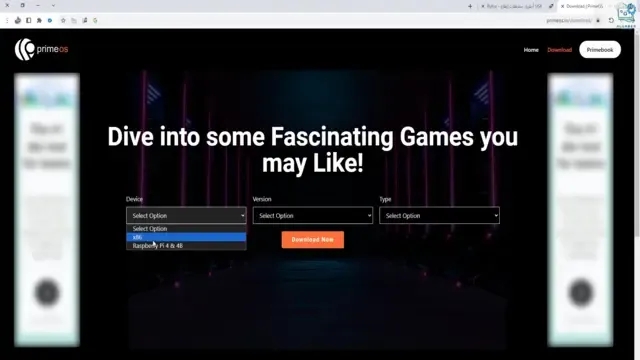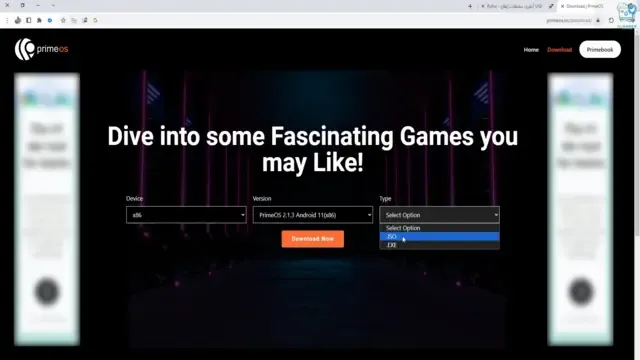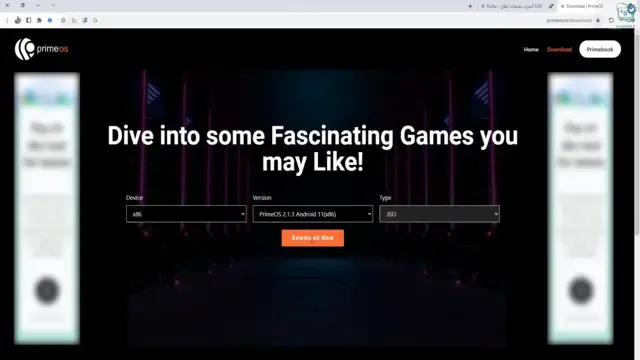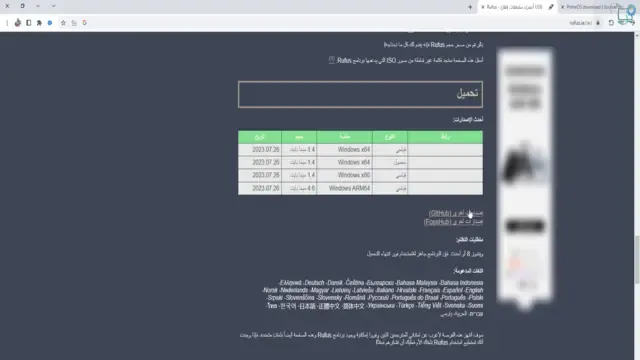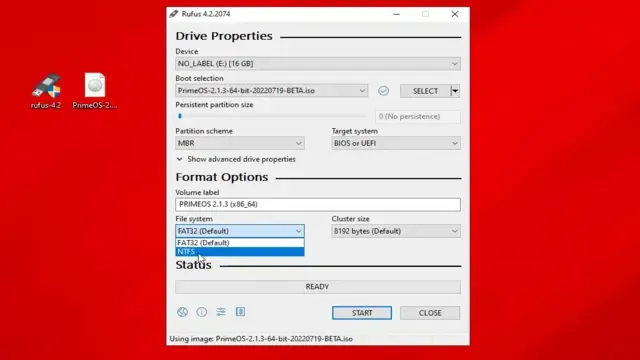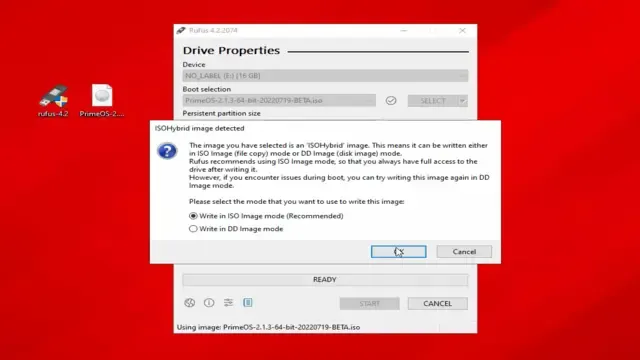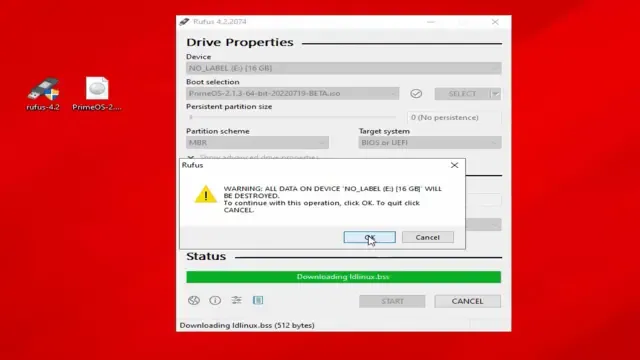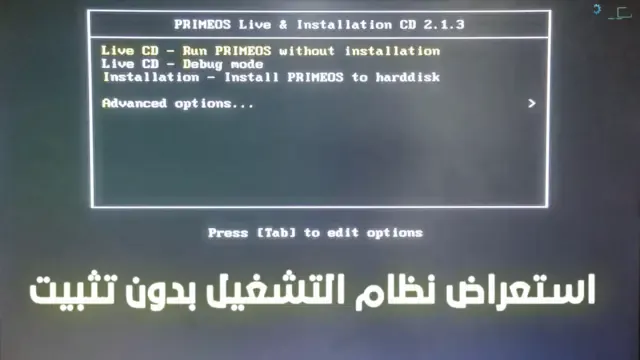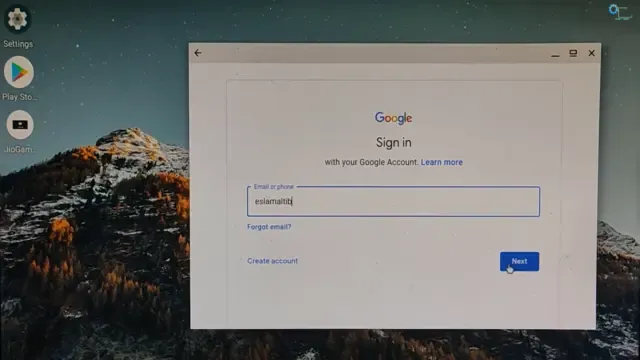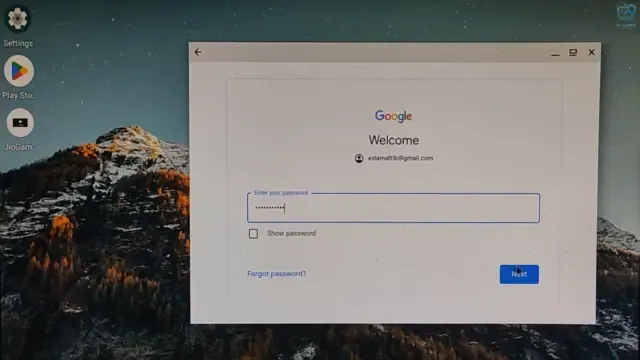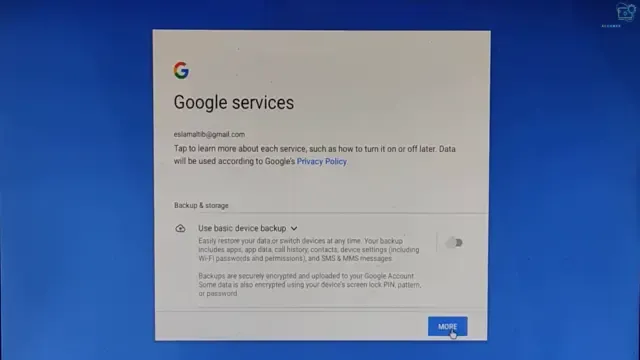مع اتساع نطاق التطبيقات والألعاب على نظام Android ، أصبحت تجربة استخدامها على أجهزة الكمبيوتر تحديًا مثيرًا. ومن أجل توفير تجربة ممتازة لمستخدمي الكمبيوتر ، وتحقيق التوافق والأداء المتميز ، يأتي نظام التشغيل Android 11 Prime OS كخيار استثنائي. ويجمع هذا النظام بين سهولة استخدام أندرويد وفعالية نظام التشغيل على أجهزة الكمبيوتر ، مما يوفر للمستخدمين تجربة فريدة تمامًا.
في هذه المقالة ، سنأخذك في رحلة مثيرة نحو تنزيل وتثبيت Android 11 Prime OS على جهاز الكمبيوتر لديك ، والذي سيمنحك إمكانية الوصول الفوري إلى عالم Android الرائع على جهاز الكمبيوتر الخاص بك.
ستكتشف كيف يمكنك تجنب التعقيدات والمشاكل الشائعة التي قد تواجهها عند تشغيل Android على جهاز الكمبيوتر ، وبدلاً من ذلك ، ستحصل على تجربة سلسة وممتعة تمامًا.
لنبدأ هذه الرحلة المثيرة نحو عالم Android 11 Prime OS على الفور!
نظام التشغيل Android 11 Prime OS هو نظام تشغيل للكمبيوتر. وهو نظام تشغيل خفيف وسريع يعمل على أجهزة الكمبيوتر ذات المواصفات الضعيفة.
مميزات نظام التشغيل Android 11 Prime OS
- يعتمد على نظام التشغيل Android 11.
- تشبه واجهة المستخدم تقريبًا واجهة مستخدم الهاتف المحمول.
- تشغيل ألعاب وتطبيقات الأندرويد على الكمبيوتر بسلاسة وسهولة.
- التحكم في النظام عن طريق الأوامر الصوتية.
- الامان عالي جدا.
عيوب نظام التشغيل Android 11 Prime OS
- إذا كانت مواصفات الكمبيوتر ضعيفة أو الحد الأدنى ، فقد تحدث مشكلات في الأداء العام لنظام التشغيل Android 11 Prime.
- يحتاج إلى التحديث المستمر للحفاظ على الأمان والاستقرار.
- واجهة المستخدم ليست جذابة بشكل كبير.
الحد الأدنى من المتطلبات لتشغيل نظام التشغيل Android 11 Prime
- المعالج: Intel 32-bit أو 64-bit أو AMD 2 جيجا هرتز أو أعلى.
- يجب ألا تقل ذاكرة الوصول العشوائي (RAM) عن 4 جيجابايت، ويفضل أن تكون 8 جيجابايت.
- يجب ألا تقل مساحة الفلاش ميموري عن 8 جيجا بايت ويفضل أن تكون أكبر.
كيفية تنزيل نظام التشغيل Android 11 Prime OS من الموقع الرسمي
قم بالدخول إلى الموقع ستجد الرابط أسفل المقال ثم اضغط على Download.
وهنا نختار من تحت كلمة Device نختار x86.
تحت كلمة Version نختار Prime OS 2.1.3 Android 1(x86).
تحت كلمة Type نختار ISO. مع مراعاة الاختيارات.
ثم انقر فوق Download Now.
كيفية تحميل أداة Rufus من الموقع الرسمي
قم بالذهاب إلى الموقع وستجد الرابط أسفل المقال ، ثم قم بالتمرير للأسفل وانقر على إصدارات أخرى.
ثم انقر على أحدث إصدار ، الأول من أعلاه.
كيفية تشغيل نظام التشغيل Android 11 Prime OS
ثم اضغط على أداة Rufus ، ثم قم بتركيب الفلاش ميموري ، ثم اضغط على SELECT.
ثم اختر ملف ISO الذي قمنا بتنزيله وانقر فوق Open.
هنا تحت كلمة File system اختر NTFS.
ثم اضغط على START.
ثم اضغط OK.
ثم اضغط Yes.
ثم اضغط OK.
هنا أنتظر.
هنا هو انتهي من عمل الفلاش ميموري BOOT مع نظام التشغيل Prime OS ، ثم اضغط على CLOSE.
ثم أعد تشغيل الكمبيوتر.
ثم اضغط F12. سأقوم باختيار الفلاش ميموري الخيار الرابع ثم اضغط على Enter.
ثم اختر الخيار الأول واضغط على Enter.
ثم اضغط على Proceed.
ثم قم بكتابة اسم المستخدم ، ثم اختر المدينة ، ثم اضغط على Proceed.
ثم اضغط Accept.
هذه هي الطريقة التي فتح بها نظام التشغيل Android 11 Prime OS.
ثم انقر نقرًا مزدوجًا فوق Play Store ثم انقر فوق Sign in.
ثم اكتب البريد الإلكتروني وانقر فوق Next.
ثم اكتب كلمة المرور وانقر فوق Next.
ثم انقر فوق Next.
ثم انقر فوق I agree.
ثم اضغط على MORE.
ثم اضغط ACCEPT.
كده فتح Google Play تقدر تقوم بتنزيل وتثبيت أي شيء.
باستخدام نظام التشغيل Android 11 Prime OS على الفلاش ميموري ، تفتح أبوابًا واسعة لعالم من التجارب الرائعة على الكمبيوتر. تجمع هذه التقنية بين سهولة استخدام Android وكفاءة نظام التشغيل المكتبي ، مما يمنحك أفضل تجربة ممكنة.
من خلال هذه المقالة ، تعرفت على كيفية تنزيل وتثبيت نظام التشغيل Android 11 Prime OS بسهولة ويسر ، مما يتيح لك الوصول إلى ألعابك وتطبيقاتك المفضلة بسلاسة وسرعة. كما أنه يتجنب العديد من المشاكل الشائعة التي قد تظهر عند تشغيل الأندرويد على أجهزة الكمبيوتر.
في النهاية ، الخيار متروك لك: هل تفضل استخدام Android على هاتفك أم على جهاز الكمبيوتر الخاص بك؟ وبغض النظر عن اختيارك ، يظل نظام التشغيل Android 11 Prime OS خيارًا ممتازًا يضيف الكثير من القيمة إلى تجربتك مع هذا النظام الرائع.
المواقع المذكوره في الشرح
رابط التحميل النظام android 11 prime os: أضغط هنا
رابط تحميل اداة rufus : أضغط هنا
لمشاهدة الفيديو: أضغط هنا
وبهذا انتهى موضوعنا وهو تحميل وتشغيل Android 11 Prime os على الفلاش ميمورى. أتمنى أن تكون قد استفدت. السلام عليكم ورحمة الله وبركاته